Cách chuyển đổi font chữ trong Excel bằng Unikey, EVKey
Mục lục nội dung
Nếu bạn tải về file excel được chia sẻ trên mạng về máy thì tình trạng lỗi font xảy ra và bạn phải chuyển đổi bảng mã phù hợp để sử dụng. Mời bạn cùng theo dõi hướng dẫn dưới đây.
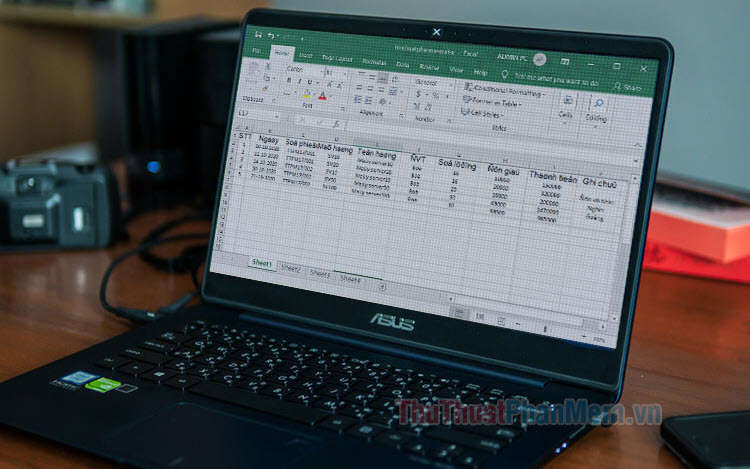
1. Chuyển đổi font chữ trong Excel với bộ gõ Unikey, EVKey
1.1. Chuyển đổi font với Unikey
Trước tiên, bạn cần tải về Unikey từ trang chủ của nhà phát triển: friend.com.vn/
Bước 1: Bạn mở file Excel cần đổi font chữ, bôi đen đoạn chữ cần đổi (1) => click chuột phải và chọn Copy (2).
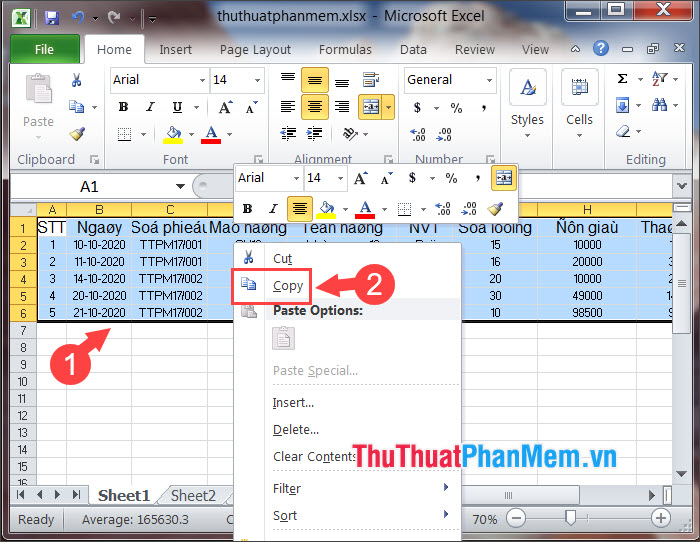
Bước 2: Bạn tích chọn Chuyển mã clipboard (1) => thiết lập mã font nguồn (2) => mã font đích (3) thông dụng là Unicode => Chuyển mã (4).
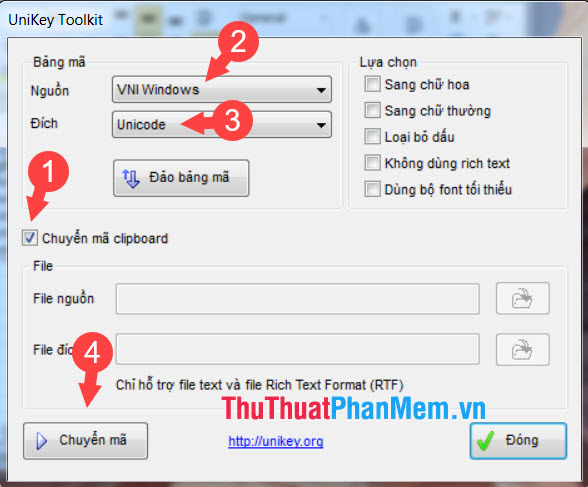
Sau khi có thông báo hiện lên là thành công, bạn hãy click vào OK.
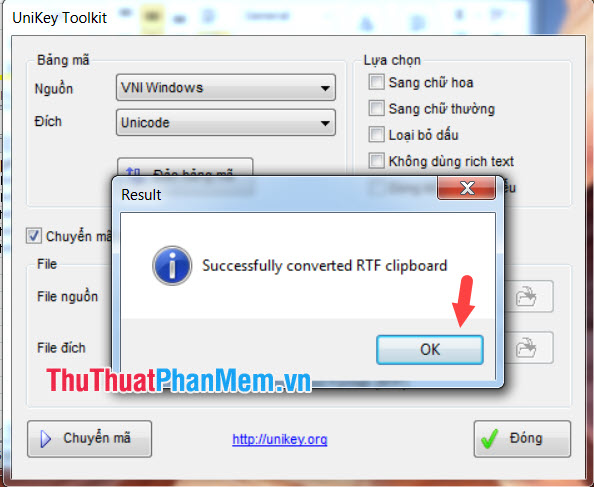
Bước 3: Bạn mở Excel, click chuột phải vào ô (1) => Paste (2).
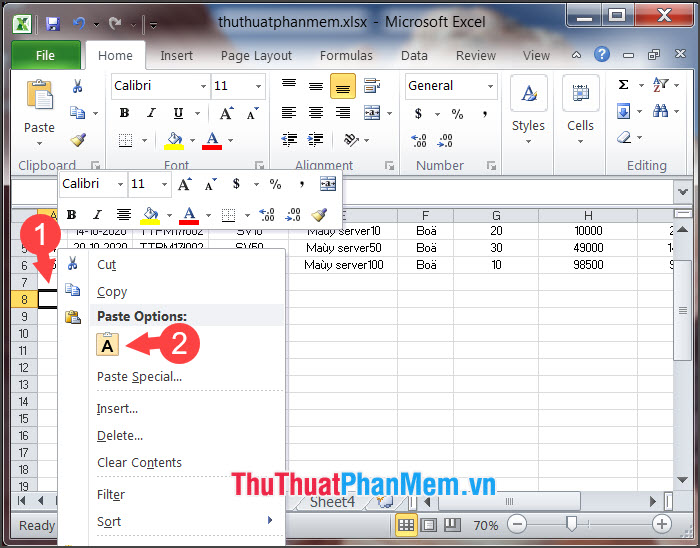
Sau đó, bạn sẽ thấy font chữ trở về bình thường và có thể xem được.
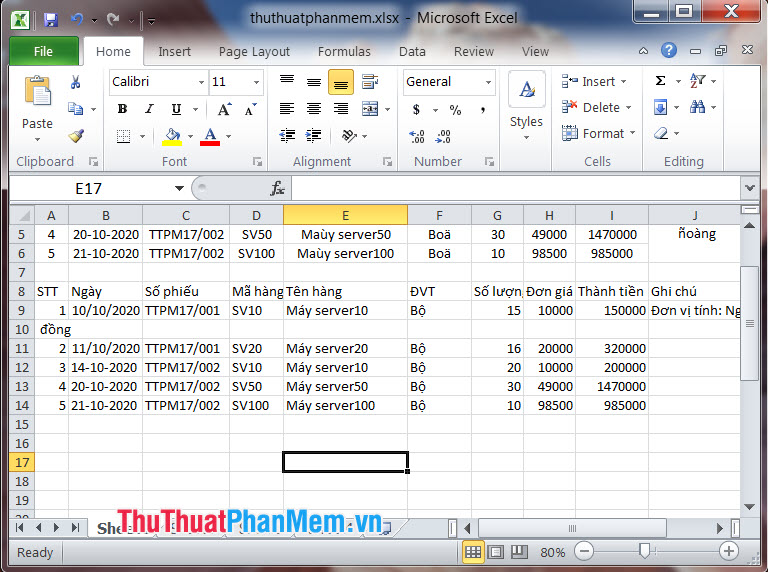
1.2. Chuyển đổi font chữ với EVKey
Trước tiên, bạn cần tải về EVKey tại đây: friend.com.vn/
Bước 1: Bạn bôi đen đoạn văn bản cần chuyển font trong Excel (1) => Copy (2).
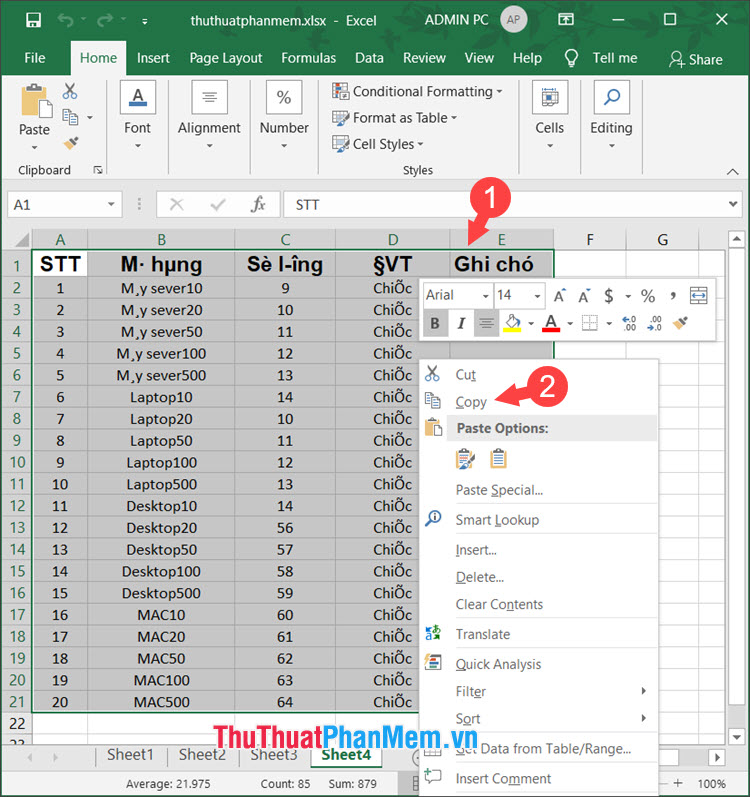
Bước 2: Bạn click chuột phải vào biểu tượng EVKey (1) => Chuyển mã (2).
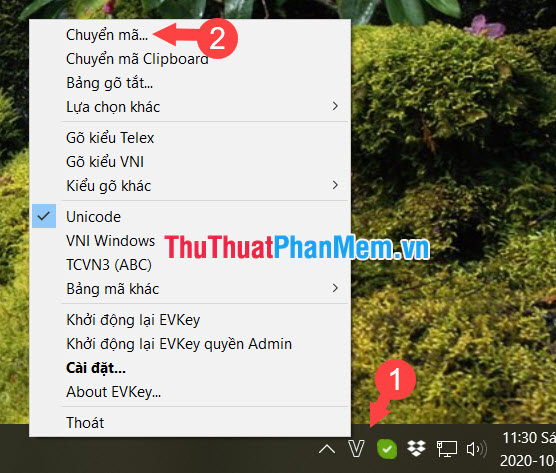
Bước 3: Bạn click chọn Chuyển mã cho là Clipboard (1) => thiết lập mã nguồn vào (2), mã đích sau khi chuyển (3) => Chuyển mã (4).
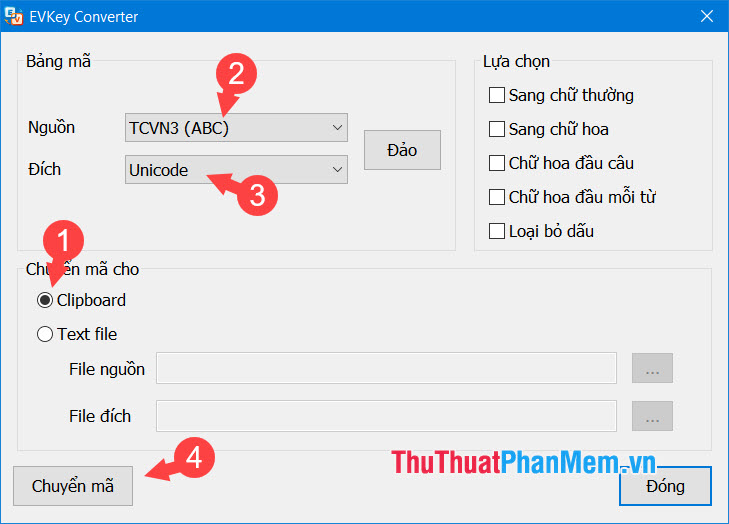
Tiếp theo, bạn nhấn OK khi thông báo chuyển mã thành công hiện lên.
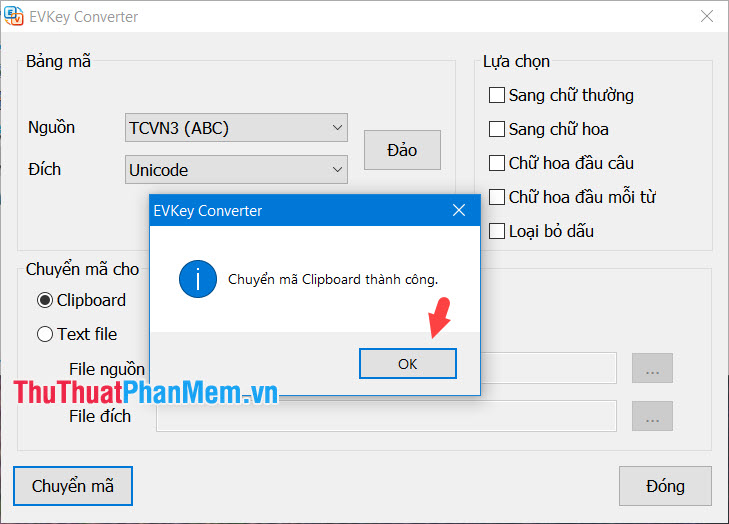
Bước 4: Bạn mở file Excel, click chuột phải vào ô (1) => Paste (2).
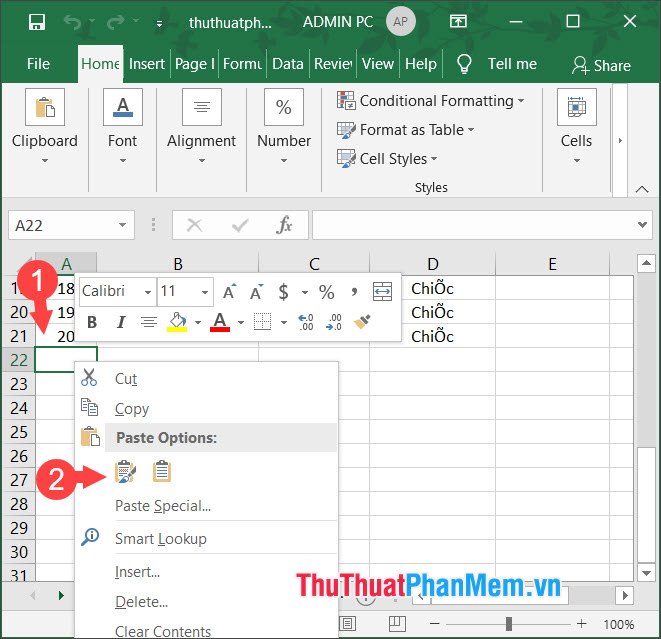
Sau khi chuyển mã xong thì font chữ của bạn trở về bình thường và có thể xem được.
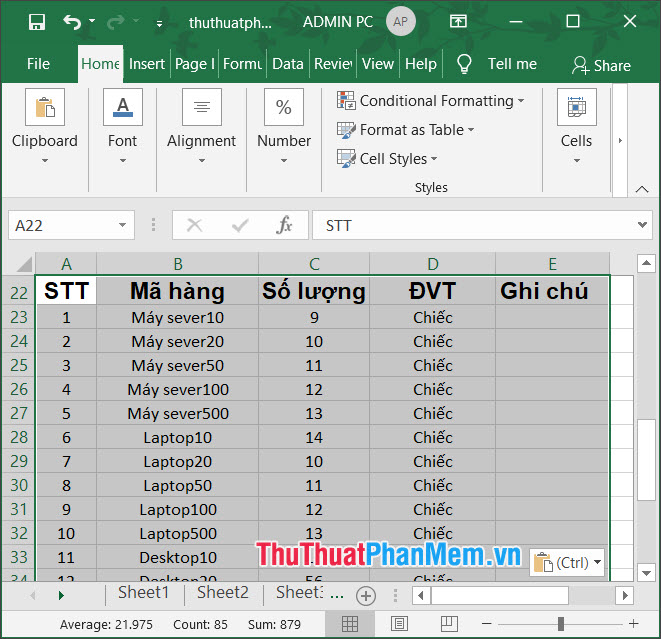
2. Chuyển đổi font chữ mặc định trong Excel
Font chữ mặc định trong Excel thông thường là Calibri, bạn có thể đổi thành font mặc định khác như Arial, Times New Roman nếu muốn.
2.1. Chuyển đổi font chữ mặc định trong Excel 2007
Bước 1: Bạn click vào biểu tượng Office (1) => Excel Options (2).
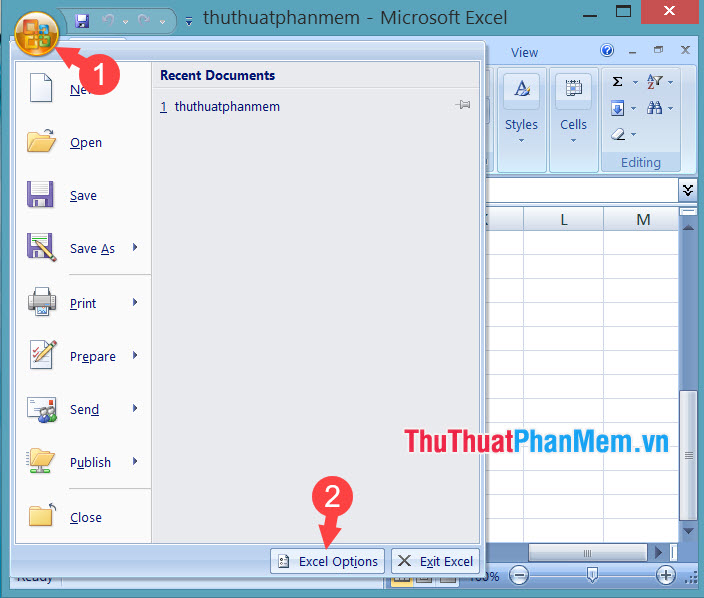
Bước 2: Bạn chọn Popular (1) => Thay đổi font chữ bạn thích (2) => đổi cỡ chữ mặc định (3) => OK (4).
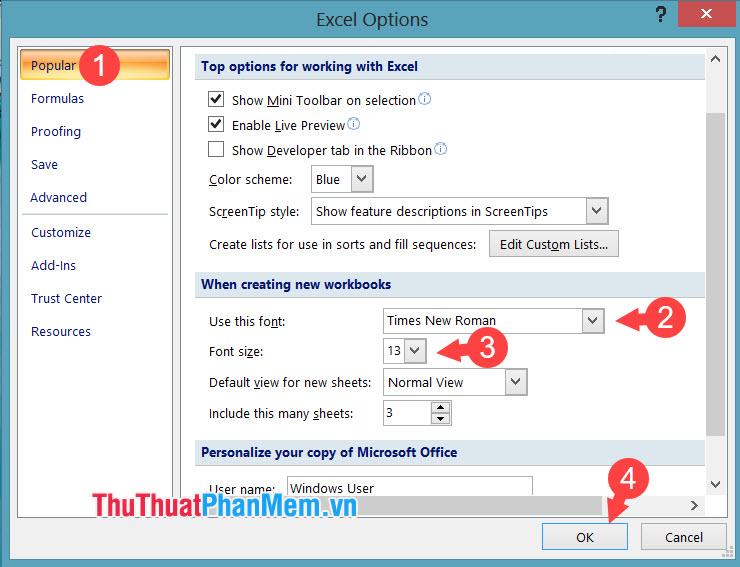
Nếu thông báo như hình dưới xuất hiện thì bạn nhấn OK, sau đó khởi động lại Excel là xong.
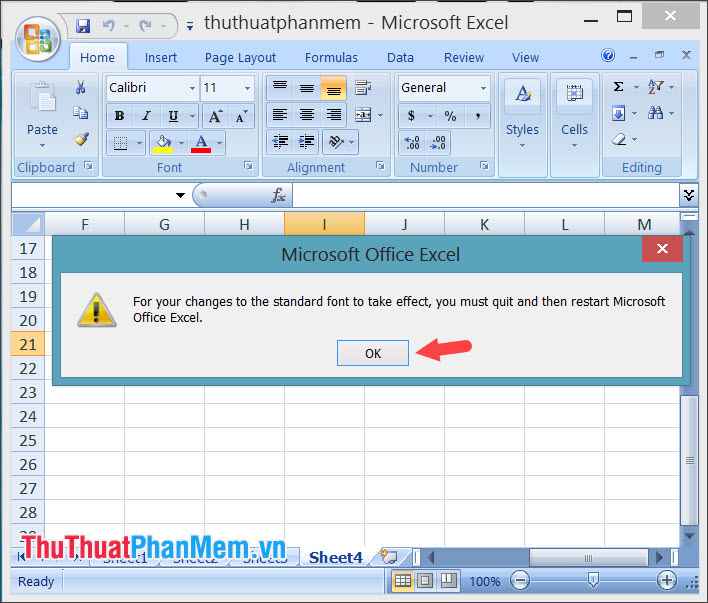
2.2. Đổi font chữ mặc định trên Excel 2010, 2013, 2016, 2019
Bước 1: Bạn click vào menu File.
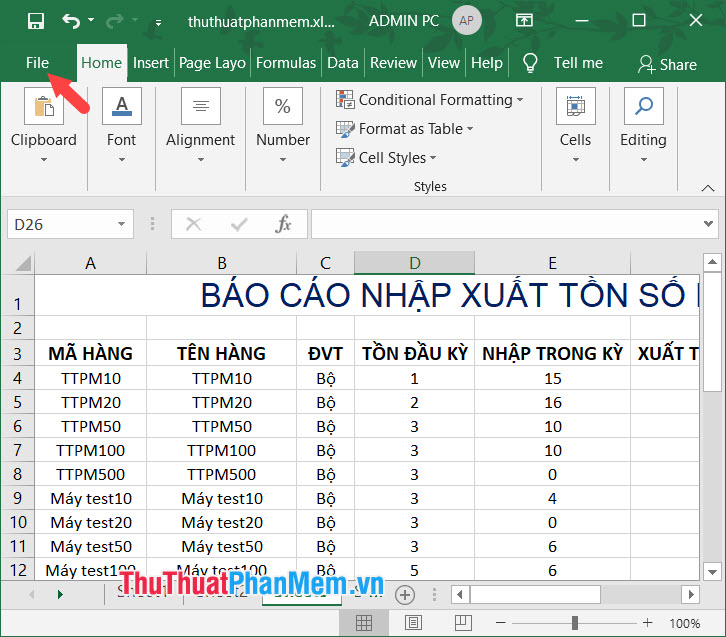
Và click vào mục Options.
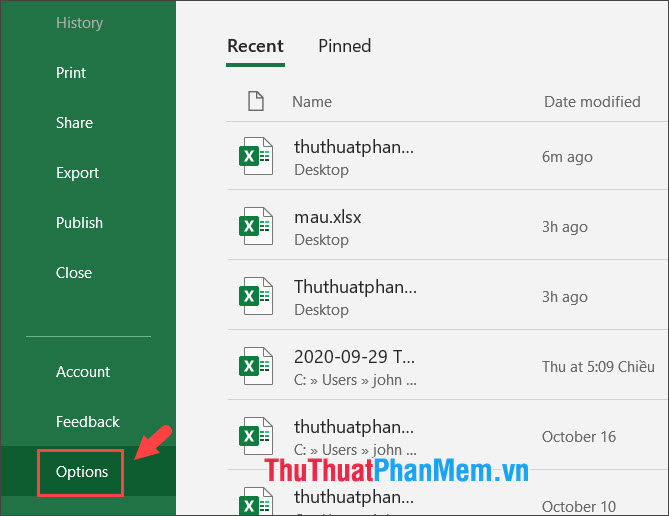
Bước 2: Bạn chọn mục General (1) => thay đổi font chữ (2), cỡ chữ (3) mặc định => OK (4).
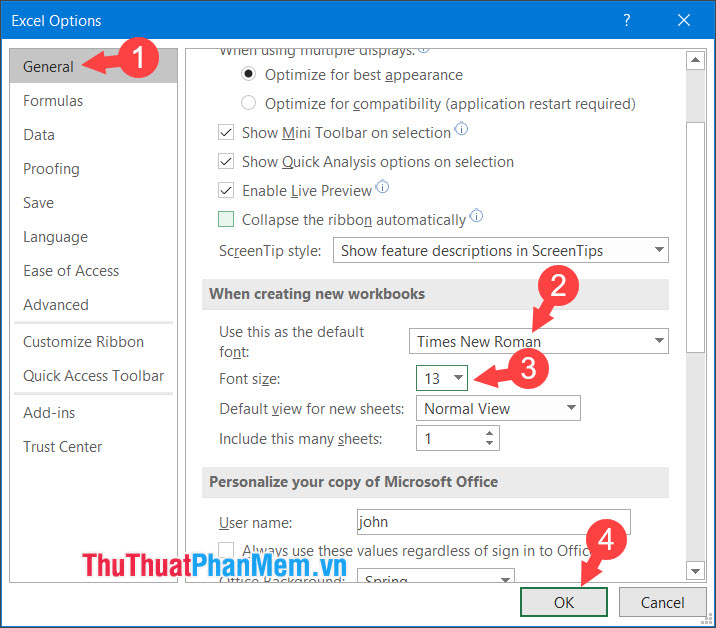
Nếu có thông báo như hình dưới thì bạn hãy click vào OK rồi khởi động lại Excel là xong.
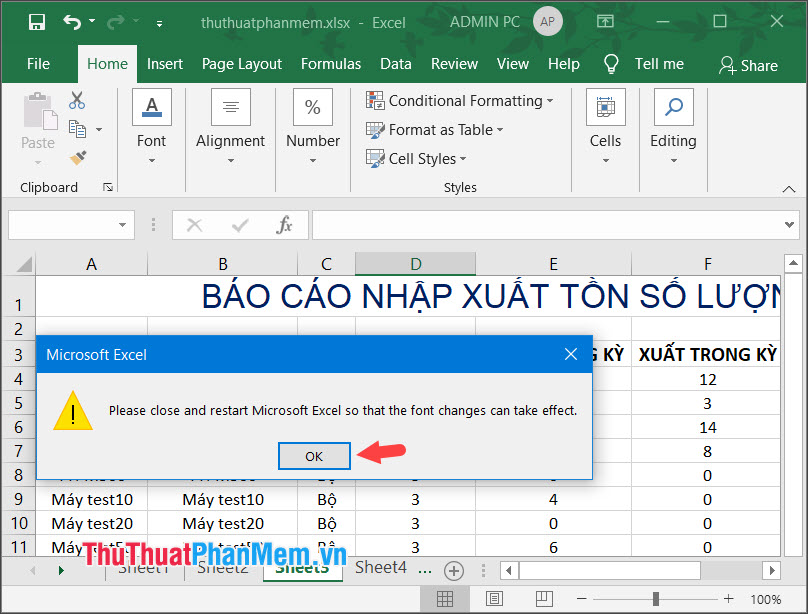
Với hướng dẫn chuyển font chữ trên Excel nhanh chóng và đơn giản, bạn có thể tự sửa lỗi và thay đổi font chữ cho Excel. Chúc các bạn thành công!
- Share CrocoBlock key trọn đời Download Crocoblock Free
- Cung cấp tài khoản nghe nhạc đỉnh cao Tidal Hifi – chất lượng âm thanh Master cho anh em mê nhạc.
- Hack Ngôi Sao Thời Trang Free 2021❤️Full Kim Cương Miễn Phí
- Cách Download tài liệu từ Slideshare cực dễ
- 26 MẸO CÔNG NGHỆ CỰC HAY HO, DÙNG CHO ĐỠ PHÍ TIỀN ĐÓNG MẠNG
- Cách Rút Tiền Từ Kolotibablo Kiếm Tiền Lên Tới 22K, Hướng Dẫn Làm Việc Dự Án Kolo
- Cách Ghost Windows từ USB bằng HP USB Disk Storage Format Tool
Bài viết cùng chủ đề:
-
Những phim có cảnh sex trần trụi bị cấm phát hành trên thế giới
-
Mạch đếm sản phẩm dùng cảm biến hồng ngoại – Học Điện Tử
-
6 Mẹo dân gian chữa rướn ở trẻ sơ sinh khi ngủ tự nhiên an toàn
-
Sao kê tài khoản ngân hàng ACB-những điều cần biết
-
Acer Iconia B1-723 – Chính hãng | Thegioididong.com
-
Cách khắc phục lỗi Voz không vào được bạn không nên bỏ qua
-
Tắt mở màn hình iPhone cực nhanh, không cần phím cứng – Fptshop.com.vn
-
[SỰ THẬT] Review bột cần tây mật ong Motree có tốt không?
-
Cách rút gọn link Youtube
-
Chèn nhạc trong Proshow Producer, thêm nhạc vào video
-
Hack Stick War Legacy Full Vàng Kim Cương Tiền ❤️ 2021
-
Cách chuyển font chữ Vni-Times sang Times New Roman
-
Du lịch Thái Lan nên đi tour hay đi tự túc? – BestPrice
-
Cách reset Wifi FPT, đặt lại modem wifi mạng FPT
-
9 cách tra số điện thoại của người khác nhanh chóng, đơn giản – Thegioididong.com
-
Top 4 smartphone chạy chip Snapdragon 820 giá rẻ đáng mua – Tin công nghệ mới nhất – Đánh giá – Tư vấn thiết bị di động















